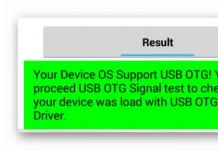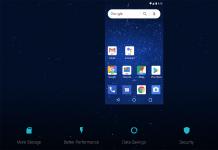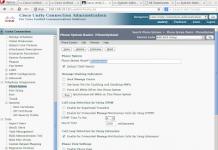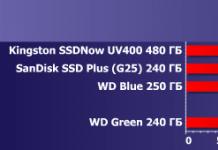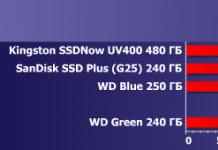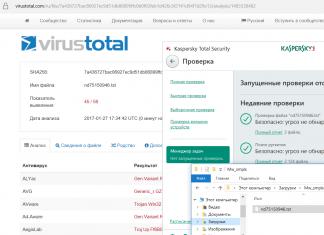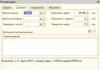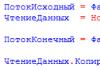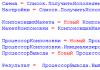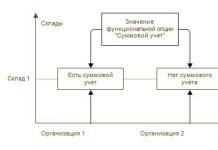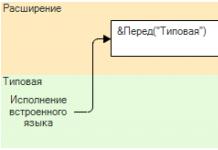Tähän mennessä Windowsin kymmenes versio on tullut erittäin suosituksi, mutta jotkut aloittelevat käyttäjät haluavat käyttää Windows 7:ää kannettavissa tietokoneissaan, koska se on hieman yksinkertaisempi. Samanaikaisesti kaikki aloittelijat eivät osaa asentaa tätä käyttöjärjestelmää oikein. Tässä tapauksessa sinun on tutustuttava kaikkiin asennukseen liittyviin vaiheisiin alusta loppuun.
Ennen kuin jatkat asennusta
Ennen asennuksen aloittamista aloittelevien käyttäjien on kiinnitettävä huomiota useisiin erittäin tärkeisiin seikkoihin. On tärkeää tutustua niihin, sillä niiden noudattamatta jättäminen voi johtaa siihen, että kannettava tietokone ei toimi odotetulla tavalla.
Ensimmäinen asia, johon sinun on kiinnitettävä huomiota, on se, että jos kannettava tietokone myytiin Windows 7 esiasennettuna, mutta silti on halu asentaa järjestelmä uudelleen laitteen hidastumisen, käyttöjärjestelmän käynnistymisen kieltäytymisen, viruksen esiintymisen tai vastaavan vuoksi, sinun ei tarvitse soveltaa alla olevia ohjeita.
Tässä tapauksessa voit käyttää piilotettua palautusosiota, joka poistaa kaikki yllä mainitut ongelmat ja tuo kannettavan tietokoneen tehdastilaan. Tässä tapauksessa käyttöjärjestelmän koko asennus tapahtuu lähes automaattisesti.
Jos halutaan asentaa lisensoitu käyttöjärjestelmä kannettavaan tietokoneeseen Windows 7:n piraattiseen edistyneempään versioon, tätä ei suositella, koska mikään ei muutu toiminnallisesti, eikä suorituskyky parane, mutta vakavia ongelmia saattaa ilmetä tulevaisuudessa.
On syytä huomata, että kaikilla Windows-asennusvaihtoehdoilla, ellei siinä ollut DOS:ia tai Linuxia kannettavaa tietokonetta ostettaessa, ei ole suositeltavaa poistaa laitteen palautusosiota. Paikalla, jonka tämä osa tulee, ei ole suurta merkitystä, mutta siitä voi olla hyötyä tulevaisuudessa, jos ongelmia ilmenee.
Yleensä manipulaatiot, jotka on suoritettava asennettaessa käyttöjärjestelmää tyhjästä, kuvataan alla. Siellä on myös ohjeet kiintolevyn järjestelmäosion alustamiseen, jos esiasennettua järjestelmää ei voida palauttaa tai se ei ole välttämätöntä. Muissa tilanteissa on toivottavaa käyttää sisäänrakennettuja työkaluja kannettavan tietokoneen palauttamiseksi tehdastilaan.
Mitä tarvitset Windows 7:n asentamiseen kannettavaan tietokoneeseen
Asennusta varten sinulla on oltava käyttöjärjestelmän jakelusarja, se voi olla asennustietoväline tai flash-asema. Luonnollisesti tarvitset kannettavan tietokoneen ja paljon vapaa-aikaa. Jos sinulla ei ole asennusmediaa, voit helposti luoda sellaisen. Kuinka tehdä tämä, voit lukea Internetistä.
On syytä huomata, että on parempi käyttää käynnistettävää USB-muistitikkua, koska se toimii nopeammin ja kätevämmin. Lisäksi monissa kannettavissa tietokoneissa ja erityisesti netbookeissa ei ole optista asemaa, joten levy ei toimi. Lisäksi kannattaa muistaa, että järjestelmää asennettaessa kaikki tiedot poistetaan asemalta C, joten ne on tallennettava turvalliseen paikkaan.
Sen jälkeen sinun on asetettava käynnistys USB-asemalta tai -levyltä BIOSissa. Tämän tekeminen ei ole vaikeaa, josta voit lukea Internetistä. Kun olet määrittänyt käynnistyvän aseman, tietokone käynnistyy uudelleen ja viesti Paina mitä tahansa näppäintä käynnistääksesi dvd:ltä ilmestyy mustalle näytölle. Täällä sinun on napsautettava mitä tahansa painiketta, joka aloittaa asennuksen.
Windows 7:n asennuksen aloittaminen
Sen jälkeen etenemispalkin ja lauseen Windows lataa tiedostoja pitäisi ilmestyä näytölle. Seuraavaksi Windows 7 -logo ja Käynnistys Windows tulevat näkyviin. Käyttäjältä ei vaadita muita toimia tässä.
Asennuskielen valinta
Sitten näkyviin tulee näyttö, jossa sinun on määritettävä asennuksen aikana käytettävä kieli. Sinun on valittava sopiva ja napsauta "Seuraava".
Asennuksen aloittaminen
Järjestelmän logon alla tulee näkyviin "Asenna"-näppäin, jota sinun on napsautettava. Lisäksi samalla näytöllä voit aktivoida käyttöjärjestelmän palautuksen. Voit tehdä tämän napsauttamalla alla olevaa linkkiä.
Lisenssi
Seuraavassa näytössä pitäisi näkyä "Asennuksen alku". On syytä huomata, että joissakin tapauksissa tässä vaiheessa tämä merkintä saattaa näkyä useita minuutteja, mutta tämä ei tarkoita, että kannettava tietokone olisi jäätynyt. Sinun tulee odottaa seuraavaa ikkunaa, jossa sinun on hyväksyttävä lisenssisopimus.
Windows 7 -asennuksen tyypin määrittäminen
Näiden manipulointien jälkeen näkyviin tulee ikkuna, jossa sinun on määritettävä asennustyyppi. Se voi olla "Täysi asennus" tai "Päivitä". Täällä sinun on valittava ensimmäinen vaihtoehto, koska sen ei pitäisi aiheuttaa ongelmia.
Osion valitseminen Windows 7:n asentamista varten
Tämä on tärkein askel. Näyttöön tulee luettelo kannettavan tietokoneen kiintolevyosioista. Joskus voi olla, että tässä näytössä ei näy mitään, joten sinun on etsittävä ratkaisuja tähän ongelmaan. Yleensä tämä ei ole kovin vaikeaa.
On syytä kiinnittää huomiota siihen, että jos useita erityyppisiä ja -kokoisia osastoja näytetään, ei ole suositeltavaa koskea niihin, koska ne voivat olla palautus- tai välimuistiosioita sekä kiintolevyn erilaisia palvelualueita. Vain tuttuja levyjä voidaan käyttää. Yleensä ne voidaan laskea tilavuuden mukaan. Täällä voit jakaa kiintolevyn osastoihin.
Osioiden muotoilu ja asennus
Jos sinun ei tarvitse jakaa kiintolevyä osastoihin, sinun on napsautettava "Levyn asetukset" ja sitten "Alusta". Määritä sitten alustettu osio ja napsauta "Seuraava". Uutta asemaa käytettäessä se on myös jaettava ja alustettava.
Windows 7:n asentaminen kannettavaan tietokoneeseen: tiedostojen kopioiminen ja uudelleenkäynnistys
Napsauta "Seuraava" -painiketta, jolloin käyttöjärjestelmätiedostojen kopiointi alkaa. Tässä tapauksessa tietokone käynnistyy uudelleen useita kertoja. On suositeltavaa syöttää BIOS ensimmäisen uudelleenkäynnistyksen yhteydessä ja asettaa käynnistys kiintolevyltä ja käynnistää sitten tietokone uudelleen. Sitten jää vain odotella.
Kun tiedostot on kopioitu, näyttöön tulee kehote rekisteröidä käyttäjän ja tietokoneen nimi. Sinun on syötettävä ne ja napsautettava "Seuraava". Voit myös asettaa salasanan käyttöjärjestelmään pääsyä varten. Sitten sinun on rekisteröitävä Windows 7 -avain. Voit ohittaa tämän vaiheen tai rekisteröidä sen myöhemmin. Tämä voidaan tehdä 30 päivän kuluessa.
Tämän jälkeen näyttöön tulee kehote, jossa sinua pyydetään valitsemaan käyttöjärjestelmän päivitystapa. Tässä tapauksessa sinun on valittava "Käytä suositeltuja asetuksia". Sitten sinun on asetettava päivämäärä, aika, aikavyöhyke ja verkko. Jos suunnitelmat eivät luo paikallista verkkoa, sinun on määritettävä "Julkinen". Tämä voidaan korjata tulevaisuudessa.
Sitten sinun on odotettava vähän, kunnes järjestelmä asettaa kaikki tarvittavat parametrit, luo työpöydän ja käynnistyy uudelleen viimeisen kerran. Tämä päättää Windows 7:n asennuksen päävaiheen kannettavaan tietokoneeseen.
Sen jälkeen sinun on asennettava kaikki kannettavan laitteiston tarvittavat ohjaimet. Tässä tapauksessa sinun ei tarvitse käyttää ohjainpaketteja. Voit ladata ohjaimia siirtymällä kannettavan tietokoneen valmistajan resurssiin ja lataamalla sieltä tämän mallin uusimmat versiot.
Tämä viimeistelee Windows 7:n asennuksen kannettavaan tietokoneeseen. Noudattamalla näitä ohjeita aloitteleva käyttäjä voi asentaa sen helposti ilman ulkopuolista apua.
PC-laitteisto [suosittu opetusohjelma] Ptashinsky Vladimir
Windows XP:n asennusvaihtoehdot
Windows XP:n asennusvaihtoehdot
Windows XP -käyttöjärjestelmän asentamiseen on useita tapoja.
Päivitystilassa tietokoneeseen asennetun Windows-käyttöjärjestelmän päälle. Tässä tapauksessa käyttöjärjestelmän vanha versio poistetaan, koska uusi asennetaan kiintolevyn samaan loogiseen osioon (ja samaan hakemistoon). Asennus tapahtuu Windows-tilassa.
Säilyttämällä vanha käyttöjärjestelmä (ei välttämättä Windows). Tämän seurauksena tietokoneessa on itsenäisesti kaksi (tai useampi - riippuen siitä, kuinka monta järjestelmää asennettiin) käyttöjärjestelmää, jotka voivat käynnistyä ja toimia missä tahansa niistä. Tässä tapauksessa on parempi asentaa uusi käyttöjärjestelmä erilliseen loogiseen osioon (tai uudelle kiintolevylle). Asennus tapahtuu Windows-tilassa.
Windows-käyttöjärjestelmän päällä palautustilassa. Jos yhtäkkiä käyttöjärjestelmässäsi oli vika, on paljon helpompaa olla asentamatta sitä uudelleen, vaan palauttaa se. Totta, tämä hoitomenetelmä ei aina auta.
Tyhjästä uuteen ja puhtaaseen kiintolevyyn, joka ei sisällä käyttöjärjestelmiä.
Suhteellisen äskettäin asti käyttöjärjestelmän asentamiseen oli monia tapoja. Esimerkiksi Windows 98:n asentamiseksi tietokone piti käynnistää Windows 98 CD:n mukana tulleelta erityiseltä levykkeeltä. Levyke käynnisti käyttöjärjestelmän komentorivitilassa (olennaisesti vanha kunnon MS-DOS) sekä CD-ROM-aseman ajurit. Kun asema heräsi henkiin, CD-levyn asennusohjelma käynnistettiin.
Nyt kaikki on paljon helpompaa. Windows XP:n ja Vistan jakelut sijaitsevat käynnistyslevykkeillä (CD tai DVD). Sinun tarvitsee vain asentaa tällainen levy asemaan ja käynnistää tietokone tältä levyltä. Asennusohjelma käynnistyy automaattisesti. Ennen asennusta ohjelma tarkistaa, onko tietokoneessasi jo asennettuja käyttöjärjestelmiä, ja tämän tarkistuksen tuloksista riippuen tarjoaa erilaisia asennusvaihtoehtoja.
Tämä teksti on johdantokappale. Kirjasta Työskentely kannettavalla tietokoneella kirjoittaja Sadovski AlekseiWindows Setup Text Stage Kun BIOS on asetettu käynnistymään CD-levyltä, sinun on asetettava käyttöjärjestelmälevy optiseen asemaan. On toivottavaa, että se on käynnistettävä, muuten joudut turvautumaan erilaisiin temppuihin aloittaaksesi käyttöjärjestelmän asennuksen.
Kirjasta The Windows Registry kirjoittaja Aleksanteri KlimovWindowsin asennuksen graafinen vaihe Ennen kuin jatkan Windows XP:n asennuksen kuvaukseen, teen pienen poikkeaman. Jos et ole aiemmin käsitellyt tietokonetta ja Windows-käyttöjärjestelmää, sinun on tutustuttava käyttöjärjestelmässä työskentelyn perusperiaatteisiin. varten
Kirjasta PC Hardware [suosittu opetusohjelma] kirjoittaja Ptashinsky VladimirWindowsin asennuspolku Joskus sinun on asennettava Windows uudelleen eri paikoista - kiintolevyltä, CD-levyltä, CD-RW-asemalta. Mutta Windows muistaa asennustiedostojen polun, mikä joskus aiheuttaa ongelmia. Jos haluat "huijata" Windowsin, käytä kohdassa
Kirjasta Windows Vista ilman rasitusta kirjoittaja Zhvalevsky Andrey ValentinovichWindows XP:n asennusohjelman käynnistäminen Olet siis asettanut asennus-CD-levyn asemaan ja käynnistänyt tietokoneen uudelleen. Kun asennusohjelma on käynnistetty, se testaa ensin tietokoneen laitteistokokoonpanon. Prosessi kopioidaan kiintolevylle tarpeen
Kirjasta Windows Vista kirjailija Vavilov SergeyWindows XP:n asennuksen jatkaminen vanhan käyttöjärjestelmän päälle Edellisessä luvussa asetit asennus-CD-levyn asemaan, tarkistat tietokoneen laitteisto- ja ohjelmistokokoonpanon yhteensopivuuden Windows XP:n kanssa ja valitsit sitten Asenna Windows XP -komennon (katso kuva 13.2).
Kirjasta TCP/IP Architecture, Protocols, Implementation (mukaan lukien IP-versio 6 ja IP Security) kirjailija Faith Sidney MWindows Vistan asennusnäkökohdat Vista on Windows-käyttöjärjestelmän tähän mennessä uusin versio. Miten hän on hyvä vai huono? Yritä kysyä ystäviltä, jotka ovat jo kohdanneet tämän "käyttöjärjestelmän". Opit niin monia erilaisia mielipiteitä, joita et todennäköisesti tule
Kirjasta Getting Started with Windows 7. A Beginner's Guide kirjoittaja Kolisnichenko Denis N.Windowsin erityiset käynnistysasetukset Joskus järjestelmä saattaa kaatua uuden ohjaimen tai ohjelman asennuksen jälkeen ja Windows alkaa "epäonnistua" (muuttuu epävakaaksi) tai ei käynnisty ollenkaan. Käynnistät tietokoneesi uudelleen ja näet ruudulla outo valikon, jossa
Kirjasta Windows Vista. Temppuja ja tehosteita kirjailija Zozulya JuriWindows Vistan asennuksen laitteistovaatimukset Windows Vista asettaa melko korkeat vaatimukset tietokoneesi laitteistolle. Jotta uusi käyttöjärjestelmä toimisi sujuvasti tietokoneessasi, varmista, että se täyttää alla olevat vaatimukset ja
Kirjasta Muistikirja aloittelijoille. Mobiili, saavutettava, kätevä kirjoittaja Kovalevski Anatoli JurievichWindowsin erityiset käynnistysasetukset Jos järjestelmäsi kaatuu uuden ohjaimen tai ohjelman asennuksen jälkeen ja Windows on epävakaa tai ei käynnisty ollenkaan, sinun tulee yrittää käynnistää Windows Viimeisin hyvä kokoonpano -asetuksista. Alle viimeinen onnistunut
Kirjasta Windows XP:n dokumentoimattomat ja vähän tunnetut ominaisuudet kirjoittaja Klimenko Roman Aleksandrovitš6.16 Vaihtoehdot Yhdelle tai useammalle valinnaiselle vaihtoehdolle IP-otsikossa on 40 erikoisoktettia. Datagrammin variantit valitsevat ne lähettävät sovellukset. Niitä käytetään erittäin harvoin. Vaihtoehtoluettelo sisältää: Tiukan lähteen reitti (tarkka reitti kohteesta
Kirjailijan kirjasta2.4.2. Windows 7:n asennusaika ja akun kesto Jos asennat Windows 7:n kannettavaan tietokoneeseen tai netbookiin, se kannattaa liittää pistorasiaan. Jos tämä ei ole mahdollista, on parempi olla aloittamatta Windowsin asentamista. Vaikka koko asennusprosessi kestää noin 20–25 minuuttia (mikä tahansa
Kirjailijan kirjasta11.1. Windows Vistan asennusta koskevia näkökohtia Järjestelmän Windows Vista -yhteensopivuuden tarkistaminen Windows Vistan asentamiseksi tietokoneesi on täytettävä seuraavat järjestelmän vähimmäisvaatimukset: Prosessori, jonka kellotaajuus on vähintään 800 MHz; 512 Mt RAM-muistia; 15 GB ilmainen
Kirjailijan kirjasta11.2. Erikoistekniikat Windows Vistan asentamiseen Windows Vistan asentaminen RAID-taulukkoon RAID-teknologian avulla voit yhdistää useita kiintolevyjä yhdeksi loogiseksi yksiköksi nopeuden ja luotettavuuden lisäämiseksi.
Kirjailijan kirjastaKannettavan tietokoneen asentaminen tai mitä tehdä Windowsin asennuksen jälkeen
Kirjailijan kirjastaOhjatut toiminnot muiden Windows-osien asentamiseen Kuten näet, Windows-käyttöjärjestelmässä on paljon ohjattuja toimintoja verkon kanssa työskentelemiseen. Tämä johtuu siitä, että verkon perustamista pidetään vaikeana tehtävänä, ja Microsoft yrittää kaikkea käyttöjärjestelmänsä jokaisen version kanssa.
Kirjailijan kirjastaWindows-komponenttien asennusikkuna Erillinen osa Lisää/poista sovellus -ikkunaa on Windowsin komponenttien asennusvalintaikkuna, joka avataan painamalla asianmukaista painiketta. Tämä valintaikkuna ei yleensä sisällä tietoja kaikista Windowsin komponenteista,
Jos päätät asentaa Windows XP:n tietokoneellesi, toimi ensin seuraavasti.
Kopioi kaikki tarvittavat tiedot kiintolevyltä levykkeille tai CD-levyille. Muuten saatat menettää sen ikuisesti.
Tarkista äänikortin, modeemin ja tulostimen ohjaimet.
Muista tai kirjoita muistiin Windows XP:n aktivointiavain.
Tarkista tietokoneesi virusten varalta.
Poista virustorjuntaohjelmisto käytöstä, muuten Windows XP:n asennus saattaa epäonnistua.
Jos asennat Windows XP:n vanhempaan tietokoneeseen, tarkista, onko BIOS-päivitystä saatavilla. Jos ei, sinun on hylättävä asennus.
Aseta sitten asennus-CD asemaan. Ohjattu käynnistystoiminto tarjoaa sinulle valinnan: asenna Windows XP tai tarkista järjestelmän yhteensopivuus (kuva 2.1).
Riisi. 2.1. Windows XP:n asennuksen aloittaminen.
Huomautus.
Tällä hetkellä on monia CD-levyjä, joissa on erilaisia asennusvaihtoehtoja Windows XP Home Editionille ja Professionalille. Joillakin CD-levyillä käynnistetään asennusohjelma, jossa sinun on painettava yhtä painiketta - ja kaikki alustus, päivitysten asentaminen, tietokoneen osien käyttöjärjestelmän yhteensopivuuden tarkistaminen, esimääritys, tiedostojärjestelmän valinta (vain FAT32) suoritetaan automaattisesti.
Asennuksen jälkeen sinun on asetettava aika ja asennettava puuttuvat ohjaimet - ja tietokone on valmis käyttöön. Mutta kaikesta tästä huolimatta suosittelen, että luet tämän kirjan huolellisesti, koska useimmissa tapauksissa sinun on valittava toimintojen järjestys itse (kuva 2.1). Ja jos asennuksen aikana tapahtuu yhtäkkiä vika, tiedät mitä tehdä.
Joten kuvassa esitetyssä. 2.1-ikkunassa, valitse Tarkista järjestelmän yhteensopivuus. Windows XP tukee melko laajaa laitteistosarjaa, mutta on hyvä idea tarkistaa tietokoneesi laitteisto ennen sen asentamista. Tarkistamisen jälkeen näet näytöllä koko totuuden tietokoneestasi.
Jos tarkistus onnistui, voit asentaa käyttöjärjestelmän. Mutta voi käydä niin, että prosessori, näytönohjain tai modeemi on toivottoman vanhentunut tai asennus-CD:llä ei yksinkertaisesti ollut niille sopivia ohjaimia.
Jos tarkistusohjelma ei pitänyt prosessorista, näytönohjaimesta tai muusta tietokoneellesi tärkeästä laitteesta, sinun tulee kieltäytyä asentamasta Windows XP:tä. Totta, ohjelma voi tarjota yhteyden Internetiin ja osoittaa tietä valmistajan verkkosivustolle, jossa uudet ohjaimet saattavat sijaita. En tietenkään tiedä, kuinka luotettava puhelinlinjasi on ja kuinka vakaa Internet-yhteytesi on - joten katso itse. Yleensä, jos asennuksen aikana tapahtuu virhe, mikä on erittäin ei-toivottavaa, voit jatkaa asennusta myös tietokoneen virran katkaisemisen jälkeen (esimerkiksi seuraavana päivänä tai viikkoa myöhemmin). On kuitenkin pieni mahdollisuus, että tietokoneesi ei käynnisty ollenkaan.
Jos tarkistusohjelma ei pitänyt modeemistasi, tulostimestasi tai jostain muusta ei-välttämättömästä laitteesta (tietysti nämä laitteet ovat tärkeitä, mutta tietokone voi toimia ilman niitä, mutta esimerkiksi ilman prosessoria ei), voit tehdä jonkin seuraavista:
Keskeytä asennus;
Jatka asennusta muodostamalla yhteys Internetiin ladataksesi ohjaimia ja päivityksiä;
Jatka asennusta kieltäytymällä muodostamasta yhteyttä Internetiin.
Ajurit voidaan asentaa myöhemmin itse (katso kohta "Näytönohjaimen ajurien asennus").
Seuraava vaihe asennuksessa on valita tiedostojärjestelmä. Puhuin yllä olevasta tiedostojärjestelmästä, koska asennuksen yhteydessä on oltava selvä, alustetaanko kiintolevy FAT32- vai NTFS-muotoon.
Windows XP:n asentaminen päivityksenä
Et voi alustaa kiintolevyä, vaan asenna Windows XP päivityksenä Windows 98, 98SE, Me, NT tai 2000:een. Muista kuitenkin, että paljon "roskaa" vanhoista ja poistetuista ohjelmista jää kovalevylle, ja myös todennäköisimmin jää jäljelle joitain aiemmin asennetun käyttöjärjestelmän virheitä, tulee paljon päällekkäisiä tiedostoja, jotka vievät levytilaa. Samalla älä unohda, että käyttöjärjestelmän päivittäminen on turvallisin tapa asentaa uusi Windows-versio.
Ja jos teet tätä jännittävää liiketoimintaa ensimmäistä kertaa, valitse päivitys.
Lisäksi, jos sinulla on tarpeeksi vapaata kiintolevytilaa ja Windows XP:ssä ei ole Service Pack 2:ta (SP2), voit käyttöjärjestelmän päivityksen jälkeen, jos se epäonnistuu, poistaa Windows XP:n asennuksen ja palata alkuperäiseen käyttöjärjestelmään, josta päivitys tehtiin. Useimmat ennen Windows-päivitystä asennetut ohjelmat säilyvät.
Jos päivitit Windows 98:sta, 98SE:stä tai Me:stä, voit silti peruuttaa, jos SP2 on saatavilla.
Poista Windows XP:n asennus noudattamalla näitä ohjeita.
1. Käynnistä tietokoneesi uudelleen. Paina käynnistyksen aikana F8-näppäintä ja vapauta se. Tämän avulla voit käynnistää käyttöjärjestelmän vikasietotilassa - kaikkia ohjaimia ei ladata.
2. Kirjaudu sisään järjestelmänvalvojan tilillä. Windows XP:ssä järjestelmänvalvojan tili on määritetty oletusarvoisesti.
3. Suorita komento Aloita? Ohjauspaneeli ja kaksoisnapsauta sitten Lisää tai poista sovellus.
4. Etsi asennettujen ohjelmien luettelosta Peruuta Windows XP:n asennus ja napsauta Poista. Näyttöön tulee kehote: Haluatko varmasti poistaa Windows XP:n asennuksen? Napsauta vastauksena Kyllä-painiketta.
Windows XP -käyttöjärjestelmä poistetaan tietokoneesta, ja uudelleenkäynnistyksen jälkeen voit työskennellä vanhan järjestelmän kanssa. Jos et löydä Uninstall Windows XP -kohtaa asennettujen ohjelmien luettelosta, sinun on palattava Windows-suosikkiversioosi suorittamalla asennusohjelma komentoriviltä.
Huomautus.
Päivitys on mahdollista, kun käytössä on Windows 98, 98SE, Me tai NT Workstation 4 (SP6). Windows 2000 Professional voidaan päivittää vain Windows XP Professionaliksi.
Windows XP:n jatkoasennus on niin helppoa, että se riistää käyttäjältä Kyllä-painikkeen painamisen. Sinun tarvitsee vain istua alas ja katsella mainoksia Windows XP -käyttöjärjestelmän ansioista.
Huomio!
Älä huoli, jos tietokoneesi asennuksen aikana ei osoita elonmerkkejä 10-15 minuuttiin, ehkä jopa pidempään - jos komponentit ovat vanhoja. Hän ei jäätynyt, hän vain ajatteli.
Asennusohjelma on rakennettu siten, että kiintolevylle kirjoitettaessa ei tapahdu virheitä. Jos sinulla on esimerkiksi vanha kiintolevy, asennusnopeus laskee niin, että kiintolevy pystyy tallentamaan tietoja normaalisti. Ja minne sinulla on kiire, istu ja harjoittele tahdonvoimaasi.
Jotkut kärsimättömät käyttäjät tuovat työpajaan tietokoneita puoliksi asennettuina Windowsilla. Windows XP:n asentaminen kestää keskimäärin 1,5 tuntia, mutta se voi kestää paljon kauemmin.
Käyttöjärjestelmää päivitettäessä, kun kiintolevyllä on paljon vapaata tilaa, on hyödyllistä kopioida asennustiedostot C:-asemaan tai mihin tahansa muuhun asemaan, jos sinulla on useampi kuin yksi. Silloin asennus sujuu nopeammin eikä asennuksen aikana tapahdu virheitä vanhan CD-aseman mahdollisista toimintahäiriöistä ja komponentteja lisättäessä ei tarvitse laittaa käyttöjärjestelmää sisältävää CD-levyä paikoilleen, koska arkistaattorin pakkaamat asennustiedostot ovat aina kiintolevyllä.
Jos haluat osallistua asennusprosessiin (ei vain katsoa sitä) ja jakelu mahdollistaa komponenttien valitsemisen manuaalisesti (riippumatta siitä, onko kyseessä täysi asennus vai päivitys), valitse Windows XP:n osien manuaalinen valinta. Sitten voit turvallisesti sammuttaa esteettömyystoiminnot, Internet-pelit ja yleensä kaiken, mitä et tarvitse työssäsi. Jos sinulla on kopio C:-asemassa tai Windows XP -asennus-CD-levyllä, mikä tahansa ohjelma voidaan asentaa myöhemmin.
Yhden käyttöjärjestelmän asennus - Windows XP
Uuden käyttöjärjestelmän asentaminen on vaikeampaa kuin päivittäminen, joten katsotaanpa tätä vaihtoehtoa yksityiskohtaisemmin.
AsennusprosessiMuistutuksena, sinun on tarkistettava tietokoneesi virusten varalta, poistettava virustentorjuntaohjelmisto käytöstä, tarkistettava, onko BIOS-päivitys saatavilla, kopioitava kaikki tarvitsemasi tiedot kiintolevyltä levykkeelle tai CD-levylle, tarkistettava ajurit ja muistettava Windows XP:n aktivointiavain.
1. Aseta Windows XP -CD-levy asemaan. Tee jokin seuraavista CD-kokoonpanosi mukaan.
Käynnistä tietokoneesi uudelleen. Käynnistysohjelma menee CD-aseman testaamiseen asti (Boot from CD), ja jotain DOS:n kaltaista ilmestyy näytölle.
Käytä kohdistinnäppäimiä (? ja?) ja Enter valitaksesi haluamasi toiminto: Emergency boot (hyödyllinen ominaisuus, jos tietokone ei voi käynnistyä kiintolevyltä), Boot from drive C: (valitse tämä vaihtoehto, jos muutat mieltäsi Windows XP:n asentamisesta) tai Asenna Microsoft Windows XP.
Asennusprosessi alkaa. Yritä olla ohittamatta vastaavaa viestiä, muuten sinun on käynnistettävä tietokone uudelleen. Sinulla on 30 sekuntia aikaa ajatella. Tämä riittää, varsinkin kun painat mitä tahansa näppäintä, aikaa ei rajoiteta enempää. 30 sekunnin väli on kontrolliaika. (Esimerkiksi jos sinä tai lapsesi käynnistit tietokoneen vahingossa uudelleen Windowsin asennus-CD-levyn ollessa asemassa.) Jos et tee mitään 30 sekunnin kuluessa, tietokone käynnistyy normaalisti.
Huomio!
Jotkut tietokoneet eivät välttämättä käynnisty automaattisesti CD-levyltä. Tässä tapauksessa sinun on määritettävä tietokoneen BIOS uudelleen.
Suorita Windows XP:n automaattinen asennus (katso kuva 2.1).
Jotkut CD-levyt tukevat molempia. Jos valitset ensimmäisen vaihtoehdon, asennusta ohjaavat tietokoneesi prosessoriin sisäänrakennetut ohjelmat. Jos edellisessä käyttöjärjestelmässä oli vakavia ongelmia, valitse ensimmäinen vaihtoehto.
Ohjatun käynnistystoiminnon käyttämää asennusprosessia hallitsee käyttöjärjestelmä, jonka sijaan haluat asentaa Windows XP:n. Autoloaderin alkuvaiheet ovat helpompia.
Ensimmäisen ja toisen vaihtoehdon jatkotoimenpiteet eivät eroa toisistaan.
2. Kuvassa esitetyssä kuvassa. 2.1-ikkunassa, valitse Tarkista järjestelmän yhteensopivuus. Uudessa ikkunassa (kuva 2.2) on käytettävissä kolme vaihtoehtoa lisätoimille.

Riisi. 2.2. Windows XP:n asennuksen toinen vaihe.
Valitse Automaattinen järjestelmän tarkistus. Napsauta Yhteensopivuussivusto, jossa on luotettava Internet-yhteys. On syytä huomata, että tämä menettely ei vie paljon aikaa.
3. Katso Asennusprosessin tiedot -osiosta (katso kuva 2.1) ohjeita ja ohjeita Windows XP:n asentamiseen. Kaikki asennusohjeet tulee lukea huolellisesti ennen asennusta. Tämä kohde ei ehkä näy asennusikkunassa.
4. Kohta Asenna Windows-lisäkomponentteja (katso kuva 2.1) on kätevä, jos sinulla on Windows XP asennettuna ja olet tallentanut CD-levyn, jolta asennus suoritettiin. Työn aikana esimerkiksi Spider Solitaire -peli tai Outlook Express -sähköpostiohjelma poistettiin vahingossa. Älä asenna järjestelmää uudelleen tämän vuoksi! Valitse Asenna lisää Windows-komponentteja, valitse tarvittavat valintaruudut ja napsauta Seuraava-painiketta (kuva 2.3). Voit tietysti asentaa puuttuvat komponentit toiselta Windows XP CD:ltä, mutta en suosittele riskin ottamista.

Riisi. 2.3. Windowsin lisäosien asentaminen.
Huomautus.
On olemassa luotettavampi tapa palauttaa Windows XP:n lisäosia. Avaa Ohjauspaneelin Lisää tai poista sovellus -ikkuna, napsauta vasemmalla olevaa Lisää Windows-osia -painiketta, valitse vahingossa poistamasi ohjelman valintaruutu ja napsauta Seuraava. Jos käyttöjärjestelmä ei pidä CD-levystäsi, näyttöön tulee varoitus, jonka mukaan tätä osaa ei voi asentaa. Jos kaikki on kunnossa, ohjelma asennetaan.
Ohjattu Windowsin komponenttien ikkuna näyttää samalta riippumatta siitä, kuinka kutsut sen.
5. Suorita muita tehtäviä -kohtaa (katso kuva 2.1) tarvitaan vain kokeneille käyttäjille: sen avulla voit määrittää etätyöpöydän hallinnan, koti- tai pienen verkon jne. (kuva 2.4).

Riisi. 2.4. Muiden tehtävien suorittaminen.
Ohitamme sen. Muuten, tämä kohde saattaa puuttua.
6. Napsauta kuvassa näkyvää ikkunaa. 2.1, Windows XP:n asentaminen. Windows XP:n ohjattu asennusikkuna avautuu (kuva 2.5).

Riisi. 2.5. Valitse asennustyyppi.
Voit valita avattavasta Asennustyyppi-luettelosta jonkin seuraavista vaihtoehdoista.
Uusi asennus.
Palauta Windows XP. Valitse tämä vaihtoehto, jos Windows XP on asennettu, mutta se ei toimi hyvin. Palautus on suoritettava samalta CD-levyltä, jolta asennus tehtiin. Tietokoneen asetukset ja tietosi, paitsi ohjaimia ja näytönohjainasetuksia, tulee säilyttää, mutta ei ole tarpeetonta kopioida kaikki henkilökohtaiset tiedostot levykkeille ennen palauttamista. Jotkut ohjelmat on asennettava uudelleen.
7. Jos valitsit Uusi asennustyyppi ja napsautit Seuraava-painiketta, lisenssisopimus tulee näkyviin näytölle. Lue se ja hyväksy tai hylkää sopimusehdot. Jotta voit jatkaa asennusta, sinun on hyväksyttävä sopimusehdot. Hyväksymme ne.
8. Seuraavassa ikkunassa näkyvät ehdot, jotka sallivat kiintolevyn osioinnin uudelleen. Uudelleenosioinnista on hyötyä, kun yhdistetään useita pieniä osioita yhdeksi suuremmaksi tai kun asennetaan useita käyttöjärjestelmiä (tässä tapauksessa sinun tulee luoda useita osioita, koska jokainen Windows-versio on asennettu erilliseen taltioon). Jos osiointi on tarpeen, noudata ohjeita. Tämä menettely on kuvattu yksityiskohtaisemmin jaksossa. "Kaksoiskäyttöjärjestelmän asennus".
9. Valitse tiedostojärjestelmä ja haluamasi muotoilutapa (nopea tai hidas) ja paina sitten Enter-näppäintä. Jos valitset vaihtoehdon Alusta levy, kaikki tiedot kiintolevyltä poistetaan. Mikään "vanhoja haavaumia" ei periydy.
Huomio!
Taltion alustuksen aikana tiedostot poistetaan ja kiintolevyltä tarkistetaan virheelliset sektorit. Suurin osa ajasta kuluu kiintolevyn tarkistamiseen. Jos pika alustustila valitaan, tiedostot poistetaan osiosta, eikä kiintolevyltä tarkisteta viallisten sektoreiden varalta. Tätä tilaa tulee käyttää vain, jos olet varma, että kiintolevy toimii oikein, koska järjestelmätiedostojen kirjoittaminen kiintolevyn vaurioituneille alueille estää käyttöjärjestelmän toimimisen.
Tietokoneen irrottaminen verkosta aseman alustamisen aikana voi aiheuttaa vakavia ongelmia.
10. Ohjelma alustaa kiintolevyn, kopioi alkuperäiset asennustiedostot ja käynnistää tietokoneen uudelleen. Tämän jälkeen Windows XP:n asennus jatkuu.
11. Kirjoita nimesi Program Ownership Setting -kenttään.
12. Asennusohjelma saattaa pyytää sinua antamaan avaimen, mutta jotkin versiot edellyttävät rekisteröitymistä, kun käynnistät Windows XP:n ensimmäisen kerran.
Huomio!
25-merkkinen koodi kirjoitetaan paperille ennen Windowsin asentamista. Koodi voi olla asennus-CD-laatikossa tai CD-levyllä olevassa tiedostossa. Usein tällaiset asiakirjat on merkitty #-merkillä tai nimeltään Read me, Readme, Serial.
13. Kirjoita ja muista (tai parempi kirjoita jonnekin muistiin) järjestelmänvalvojan salasana.
14. Aseta päivämäärä ja aika.
15. Napsauta Työryhmä- tai Toimialue-ikkunassa Seuraava.
16. Windows XP:n asennusprosessi jatkuu. Kun asennus on valmis, tietokone käynnistyy uudelleen ja voit aloittaa työt.
Joillakin asennus-CD-levyillä ei välttämättä ole tiettyjä kohteita. Joskus vain Asenna Windows XP on olemassa. Mitä vähemmän vaihtoehtoja on, sitä helpompi on Windowsin asentaminen. Jotkut kokeneet käyttäjät haluavat kuitenkin määrittää kaiken itse, varsinkin kun oletusasetukset eivät aina sovellu työhön ja niitä on vielä muutettava. Jos kuitenkin vahingossa sekoitat kuluvan vuoden jännityksestä, mitään kauheaa ei tapahdu. Voit muuttaa sen haluamallesi vuodelle milloin tahansa käyttöjärjestelmän asennuksen jälkeen, koska useimpia parametreja voidaan muuttaa ja säätää. Tärkeintä ei ole sekoittaa tiedostojärjestelmää.
Jos sinulla on ongelmia CD-aseman kanssa, voit asentaa myös kuudella levykkeellä. Käynnistettävät levykkeet on ensin ladattava Microsoftin verkkosivustolta (http://support.microsoft.com/kb/310994). Muista merkitä tai muistaa levykkeen numerot kopioiessasi. Kun kaikki levyt ovat valmiita, aseta ensimmäinen levykeasemaan ja käynnistä tietokone uudelleen. Windows XP:n asennusprosessi alkaa. Kun olet lopettanut työskentelyn ensimmäisen levyn kanssa, näyttöön tulee viesti, että sinun on asetettava toinen levy. Aseta toinen levyke jne.
Alustaminen, osiointi, tiedostojärjestelmän valinta ja muut asetukset ovat samat kuin CD-levyltä asennettaessa.
huoltopäivitysJoidenkin jakelu-CD-levyjen avulla voit asentaa Service Pack -paketit ilman Windows XP:n uudelleenasentamista tai päivittämistä. Service Packin voi myös ladata ilmaiseksi Internetistä.
Käyttöjärjestelmät ovat ihmisten luomia, ja kuten tiedät, ihmiset voivat tehdä virheitä. Järjestelmän toiminnan aikana ilmenee virheitä, ja ohjelmoijat löytävät tapoja poistaa ne. Mahdollisten virheiden poistamiseksi ilmestyi päivityspaketit: Service Pack 1 ja 2.
Jos tietokoneellesi on jo asennettu Windows XP -käyttöjärjestelmä, joka toimii virheettömästi, sinun ei pitäisi vaihtaa järjestelmää uuden ilmestyneen paketin vuoksi. Voit asentaa Service Packin olemassa olevaan Windows XP:hen. Kaikki huoltopaketit asennetaan siinä järjestyksessä, jossa ne on numeroitu. Voit asentaa SP2:n asentamatta ensin SP1:tä.
Harkitse toisen Windows XP Service Packin (Service Pack 2) etuja.
Tietojen etsimisen ja jakamisen parantaminen Internetissä uusien teknologioiden ansiosta.
- Voit estää useimmat sivut, jotka avautuvat ilman lupaasi, mikä antaa sinulle enemmän hallintaa ja parantaa selaustehoa.
– Outlook Express käyttää uutta Attachment Manageria, joka eristää tiedostot kiintolevyn sisällöstä, kun avaat ne. Tämä estää järjestelmää saamasta viruksen tai muun vaarallisen koodin tartunnan.
- Uusi sisäänrakennettu Windowsin palomuuri on oletuksena käytössä ja auttaa suojaamaan tietokonettasi viruksilta ja Internetin hyökkäyksiltä.
Hallitse suojausasetuksia ja päivityksiä nopeammin ja helpommin Windows Security Centerin avulla, joka on suunniteltu erityisesti Windows XP:lle.
Uusimmat Microsoftin ohjelmisto- ja laitteistokehitykset: uudet ohjaimet ja päivitykset - auttavat sinua työskentelemään tehokkaammin ja turvallisemmin Windows Media Playerin, DirectX:n jne. kanssa.
SP2:n asentamiseen tarvitaan Windows XP -tietokone, CD-ROM-asema (jos asennat CD-levyltä), 233 MHz tai nopeampi prosessori, 64 Mt tai enemmän RAM-muistia ja 900 Mt vapaata kiintolevytilaa.
Huomio!
Service Pack -paketteja eri Windows-versioille on julkaistu aiemmin. Niitä kutsuttiin samalla nimellä: SP1, SP2, SP3, SP4. Jos tietokoneellesi on asennettu Windows XP, Service Pack -pakettien on oltava erityisesti Windows XP:tä varten. Katso älä sekoita.
Kahden käyttöjärjestelmän asennus
Ennen kuin asennat kaksi käyttöjärjestelmää, sinun tulee ymmärtää, että kukin käyttöjärjestelmä vie arvokasta levytilaa ja tiedostojärjestelmän yhteensopivuusongelmia voi ilmetä. Jokainen käyttöjärjestelmä on itsenäinen maailma, joka elää omien lakiensa mukaan ja vaatii oman ohjelmistonsa.
Olet esimerkiksi asentanut ja määrittänyt näytönohjaimen ohjaimen Windows XP Professionalissa. Käynnistät toisen käyttöjärjestelmän (esim. Windows 95) ja asennat Windows 95:n kanssa yhteensopivan näytönohjaimen ajurin. Asensit Microsoft Wordin Windows XP:hen, käynnistät Windows 95:n ja asennat Windows 95:n kanssa yhteensopivan Wordin. Kaikki optimointiasetukset ja ylläpitotyöt kullekin käyttöjärjestelmälle tehdään erikseen, omien sääntöjensä mukaan.
Huomio!
Ohjainten ja ohjelmien on oltava yhteensopivia sen Windows-version kanssa, johon ne asennetaan.
Kaikki vanhemmat ohjelmat eivät toimi Windows XP Professionalissa. Jotkut perheesi jäsenet saattavat suosia jompaakumpaa Windows-versiota. Ehkä nämä ovat ainoat syyt, miksi kannattaa asentaa kaksi käyttöjärjestelmää.
Kahden tai useamman käyttöjärjestelmän asennuksen FAT-tiedostojärjestelmällä on tapahduttava seuraavassa järjestyksessä: MS-DOS, Windows 95 tai 98 ja sitten Windows XP. Ymmärrät, että kaikkia Windowsin muutoksia ei tarvitse asentaa, vaan aiemmin julkaistut versiot asennetaan ensin.
Kahden tai useamman käyttöjärjestelmän asentaminen NTFS-tiedostojärjestelmällä noudattaa samoja ehtoja kuin FAT:n kanssa - asenna ensin aiemmin julkaistut versiot.
Mutta ennen kahden tai useamman käyttöjärjestelmän asentamista sinun on luotava useita asemia. Tietenkin tietokoneesi kiintolevy on saatettu osioida kauan ennen kuin päätit asentaa Windows XP:n, ja haluat vain korvata yhden asennetuista käyttöjärjestelmistäsi Windows XP:llä. Sitten asennus etenee täsmälleen samalla tavalla kuin kohdassa ks. "Yhden käyttöjärjestelmän asentaminen - Windows XP", ottaen huomioon kaikki, mitä tiedostojärjestelmistä on sanottu. Mutta tarkastelemme, kuinka voit osioida yhden kiintolevyn kahdeksi tai useammaksi osioksi ja kuinka yhdistää olemassa olevat osiot Windows XP:n asennusohjelman sisäänrakennetuilla osiointi- ja levyn alustustyökaluilla.
Lue kohta uudelleen huolellisesti. "Yhden käyttöjärjestelmän asentaminen - Windows XP" kahdeksanteen kohtaan.
Uusien osioiden luominen on erittäin vastuullista toimintaa, joten kaikki toiminnot kommentoidaan yksityiskohtaisesti ja selitetään näytöllä sen toteutuksen aikana.
Kohdistinnäppäimillä (? ja?) voit valita osion tai vapaan alueen. Paina D-näppäintä poistaaksesi olemassa olevan osion ja sitten L-näppäintä vahvistaaksesi osion poistamisen (tai paina Enter-näppäintä ja sitten L-näppäintä, jos se on järjestelmäosio). Toista kuvatut vaiheet niin monta kertaa kuin aiot poistaa osioita.
Paina C-näppäintä luodaksesi uuden osion vapaan alueen perusteella ja syötä uuden osion haluttu koko (esimerkiksi 8 Mt). Paina Enter-näppäintä luodaksesi enimmäisosion. Jos sinun on luotava lisää osioita, toista tämä toimenpide niin monta kertaa kuin haluat luoda osioita.
Valitse kohdistinnäppäimillä (? ja?) osio, johon haluat asentaa Windows XP:n. Sitten sinun on painettava Enter-näppäintä ja valittava muotoilutapa.
Säilytä nykyinen tiedostojärjestelmä.
Osion alustaminen FAT-tiedostojärjestelmällä "Fast".
Osion alustaminen FAT-tiedostojärjestelmällä.
Osion alustaminen NTFS "Fast" -tiedostojärjestelmällä.
Osion alustaminen NTFS-tiedostojärjestelmällä.
Huomautus.
Kaikki asennuslevyt eivät tue kaikkia viittä alustusvaihtoehtoa.
Paina Enter.
Jos tietokoneellesi on asennettu useita käyttöjärjestelmiä, voit valita niistä yhden käynnistettäväksi oletuksena. Kun olet asentanut kaikki käyttöjärjestelmät ja käynnistänyt tietokoneen uudelleen, etsi työpöydältä Oma tietokone -kuvake, napsauta sitä hiiren kakkospainikkeella ja valitse pikavalikosta Ominaisuudet. Napsauta avautuvassa ikkunassa Lisäasetukset-välilehteä ja napsauta Lataa ja palautus -alueella Asetukset-painiketta. Lataa ja palautus -ikkuna avautuu (kuva 2.6).

Valitse avautuvan ikkunan Ladataan käyttöjärjestelmää -alueella oletusarvoisesti ladatun käyttöjärjestelmän luettelosta haluamasi järjestelmä ja napsauta sitten OK ikkunan alareunassa. Nyt, kun käynnistät tai käynnistät tietokoneen uudelleen, valittu käyttöjärjestelmä latautuu.
Jos haluat muokata sijaintijärjestystä manuaalisesti ja määrittää oletusarvoisen käynnistettävän käyttöjärjestelmän, pysy Käynnistys ja palautus -ikkunassa. Napsauta Käyttöjärjestelmän käynnistysalueella tekstin Muokkaa käynnistysluetteloa manuaalisesti oikealla puolella Muokkaa-painiketta ja tee tarvittavat muutokset avautuvassa ikkunassa. Mutta ole varovainen, kun muokkaat käynnistysasetuksia manuaalisesti - tietokone ei ehkä käynnisty ollenkaan. Jos et ymmärrä, miten käynnistysasetuksia muokataan manuaalisesti, muista tämä asetus äläkä koskaan muuta sitä (tai edes avaa sitä).
tai syötä manuaalisesti haluamasi aika, jonka aikana on mahdollista valita mikä tahansa tietokoneellesi asennettu järjestelmä. Tämän ajan kuluttua oletusarvoinen Windows-järjestelmä alkaa käynnistyä.
Näytönohjaimen ajurien asennus
Windows XP:n asennuksen jälkeen on suositeltavaa asentaa näytönohjaimen ohjaimet. Ne näytönohjaimen ohjaimet, jotka on asennettu Windowsin kanssa, eivät ole paras vaihtoehto.
Ota näytönohjaimen mukana tullut CD-levy ja aseta se asemaan. Etsi tarvittava ohjain ja asenna se. Voit myös ladata ohjaimen Internetistä, purkaa sen arkistosta erilliseen kansioon ja asentaa sen tietokoneellesi.
Huomautus.
Laiteohjain on pieni ohjelma, jonka avulla käyttöjärjestelmä voi kommunikoida tiettyjen tietokoneen osien (modeemi, tulostin, näytönohjain jne.) kanssa. Ajurit ovat erittäin tärkeä osa tietokoneen toimintaa. Windows XP:ssä on parannetut ohjaimen vahvistustyökalut järjestelmän maksimaalisen vakauden varmistamiseksi. Kuten kaikki ohjelmat, ajurit vanhenevat ja ne on korvattava uudemmilla. Näytönohjaimen ajurit kannattaa vaihtaa kerran vuodessa, ja hiiressä voi aina käyttää käyttöjärjestelmän mukana asennettua ajuria.
Jos et ole varma valintasi oikeellisuudesta, voit kehottaa tietokonetta valitsemaan tarvittavan ohjaimen CD:ltä, levykkeeltä tai kiintolevyltä.
Suoritammeko Käynnistä-komennon? Ohjauspaneeli ja kaksoisnapsauta avautuvassa ikkunassa Järjestelmä-kuvaketta. Järjestelmän ominaisuudet -ikkuna avautuu (kuva 2.7).

Riisi. 2.7. Järjestelmän ominaisuudet.
Siirry Laitteisto-välilehteen ja napsauta Laitehallinta-painiketta. Napsauta samannimisessä ikkunassa "+" -merkkiä Videosovittimet-kohdan vasemmalla puolella ja napsauta sitten hiiren kakkospainikkeella näytönohjainkortin nimeä (esimerkiksi NVIDIA GeForce2 MX / MX 400). Valitse näkyviin tulevasta pikavalikosta Päivitä ohjain.
Avautuvassa Hardware Update Wizard -ikkunassa voit asettaa kytkimen asentoon Asenna automaattisesti tai Asenna tietystä sijainnista. Jos ohjain sijaitsee levykkeellä, valitse Automaattinen asennus. Jos ohjain sijaitsee CD-levyllä tai kiintolevyllä, aseta kytkin asentoon Asenna määritetystä paikasta. Napsauta Seuraava-painiketta.
Jos ohjain on CD-levyllä, voit valita Hae viereiseltä medialta, ja jos ohjain on kiintolevyllä, valitse Sisällytä seuraava hakusijainti. Napsauta Selaa-painiketta, määritä kansio ohjaimilla ja napsauta OK.
Tietokone itse valitsee parhaan ohjaimen ja asentaa sen. Saattaa käydä niin, että kaikki ehdotetut ajurit eivät syystä tai toisesta toimi. Tässä tapauksessa sinun on löydettävä muita. Voit tietysti asentaa ohjaimet väkisin, mutta en suosittele kokeilemaan - Windows tietää mitä se tekee.
Windows XP:n ohjainten yhteensopivuus käyttöjärjestelmän kanssa ja luotettavuus tarkistetaan käytön aikana ennen asennusta. Validoidut laiteajurit ovat luotettavimpia toiminnassa, mikä takaa maksimaalisen järjestelmän vakauden.
Samalla tavalla kaikkien laitteiden ajurit asennetaan ja päivitetään.
Huomio!
Jos kohtaat ongelmia tietokoneen kanssa (ääntä ei yhtäkkiä kuulu, tulostin ei halua tulostaa tiedostoja jne.), avaa Laitehallinta. Laitteet, joiden ajurit on asennettu väärin, merkitään. Tässä tapauksessa sinun on asennettava ohjaimet uudelleen.
Sinun on ymmärrettävä, että toimintahäiriön syy voi olla mikä tahansa: sammutit tehtäväpalkin äänen tai unohdit täyttää tulostimen kasetin. Mutta ennen kuin viet tietokoneesi korjattavaksi, tarkista laiteohjaimet.
Microsoft ei ole tukenut legendaarista ja rakastettua Windows XP:tä yli vuoteen, mutta se on edelleen melko suosittu käyttäjien keskuudessa. Syynä tähän on sen hämmästyttävä vakaus ja suorituskyky sekä käyttäjäystävällinen ja täysin tuttu käyttöliittymä.
Jos jostain syystä päätät palata tähän Microsoftin käyttöjärjestelmän versioon tai joudut palauttamaan sen suorituskyvyn, sinun on hyödyllistä muistaa, kuinka Windows XP asennetaan.
Mitä vaaditaan
Selvitetään ensin, mitä tarvitset, jotta voit asentaa Windowsin onnistuneesti:
Lisäksi, jos sinulla ei ole asennuslevyä, tarvitset sen luomiseen erikoisohjelmiston. Onneksi tällaisia apuohjelmia jaetaan ilmaiseksi, joten niiden lataamisessa ei pitäisi olla ongelmia.
Jos sinulla ei ole asennuslevyä, sinun on luotava sellainen. Tätä varten on parempi käyttää Windows XP SP3:a, joka on ladattu luotettavasta lähteestä ja jota ei ole kuormitettu valtavalla määrällä lisäohjelmia ja ominaisuuksia.
Ihannetapauksessa, jos ladattu kokoonpano on mahdollisimman lähellä alkuperäistä jakelua. Silloin todennäköisyys, että järjestelmä asennetaan ja toimii oikein, on erittäin korkea.
Voit luoda asennuslevyn millä tahansa ohjelmalla, joka tukee ISO-kuvien polttamista. Otetaan esimerkkinä DeepBurner-apuohjelma.

Vaihtoehtoisesti voit käyttää UltraISO-apuohjelmaa, joka myös kirjoittaa jakelun levylle ilman ongelmia. Toinen vaihtoehto on Ashampoo Burning Studio.
BIOS-asetus
Kun olet luonut levyn (jos sinulla ei ollut alkuperäistä tietovälinettä), sinun on muutettava BIOS-asetuksia säätämällä käynnistysjärjestystä.
Aseta levy CD/DVD-ROM-levylle ja käynnistä tietokone uudelleen. Avaa BIOS. Tämä voidaan yleensä tehdä F2-, Delete- tai F12-näppäimillä. Tietty avain on määritettävä aloitusnäytössä, joka tulee näkyviin heti tietokoneen käynnistyksen jälkeen.
BIOS-versiosta riippuen osioiden sijainti ja nimi voivat vaihdella. Joka tapauksessa etsi kohde nimeltä "BOOT".
"BOOT"-osio voi olla näkyvissä tai piilotettu muissa osioissa - esimerkiksi "Advanced BIOS Features" -kohdassa.  Sinun on asetettava käynnistysprioriteetti: ensin pitäisi olla asema, sitten kiintolevy. Käynnistysjärjestyksen muuttaminen BIOSissa tehdään käyttämällä PageUp / PageDown-näppäimiä tai näppäimistön nuolia.
Sinun on asetettava käynnistysprioriteetti: ensin pitäisi olla asema, sitten kiintolevy. Käynnistysjärjestyksen muuttaminen BIOSissa tehdään käyttämällä PageUp / PageDown-näppäimiä tai näppäimistön nuolia.
 Paina F10 poistuaksesi BIOSista ja tallentaa uudet järjestelmän käynnistysasetukset.
Paina F10 poistuaksesi BIOSista ja tallentaa uudet järjestelmän käynnistysasetukset.
Järjestelmän asennus
Kun olet poistunut BIOSista ja käynnistänyt uudelleen, sinut ohjataan näyttöön, jossa lukee "Paina mitä tahansa näppäintä käynnistääksesi CD-levyltä". Noudata pyyntöä ja paina mitä tahansa näppäimistön painiketta.  Asennusvalikon pitäisi ilmestyä näytölle, jossa voit valita asennuksen - manuaalisesti tai automaattisesti. On suositeltavaa valita manuaalinen tila.
Asennusvalikon pitäisi ilmestyä näytölle, jossa voit valita asennuksen - manuaalisesti tai automaattisesti. On suositeltavaa valita manuaalinen tila.
Näkyviin tulee sininen näyttö, jossa lukee "Windowsin asennus". Odota, että järjestelmän asetusten tarkistus on valmis.  Seuraavassa näytössä näet asennusohjelman tervetuloviestin. Paina "Enter" jatkaaksesi Windowsin asennusta.
Seuraavassa näytössä näet asennusohjelman tervetuloviestin. Paina "Enter" jatkaaksesi Windowsin asennusta.  "Lisenssisopimus" tulee näkyviin (jos käytät virallista jakelua, et Zverin kaltaista rakennetta). Paina F8 hyväksyäksesi sopimuksen ehdot.
"Lisenssisopimus" tulee näkyviin (jos käytät virallista jakelua, et Zverin kaltaista rakennetta). Paina F8 hyväksyäksesi sopimuksen ehdot.  Jos sinulla on jo järjestelmäosio, valitse se. Jos sinulla on uusi kiintolevy, sinun on luotava uusi osio, johon Windows-tiedostot kopioidaan. Suorita tämä toimenpide painamalla "C"-näppäintä.
Jos sinulla on jo järjestelmäosio, valitse se. Jos sinulla on uusi kiintolevy, sinun on luotava uusi osio, johon Windows-tiedostot kopioidaan. Suorita tämä toimenpide painamalla "C"-näppäintä.  Valitse NTFS-muoto (nopea) ja suorita se. Alustusprosessin aikana kaikki järjestelmäosioon tallennetut tiedostot poistetaan, joten varmista, että siinä ei ole tärkeitä tietoja.
Valitse NTFS-muoto (nopea) ja suorita se. Alustusprosessin aikana kaikki järjestelmäosioon tallennetut tiedostot poistetaan, joten varmista, että siinä ei ole tärkeitä tietoja. 
Kun alustus on valmis, Windows-tiedostojen kopiointi alkaa.  Kun tiedostot on kopioitu, tietokone käynnistyy uudelleen.
Kun tiedostot on kopioitu, tietokone käynnistyy uudelleen.
Huomio! Kun käynnistät tietokoneen, sinun on valittava käynnistys C-asemalta, muuten käynnistät järjestelmän asennusprosessin uudelleen.
Seuraavaksi järjestelmän asennus tietokoneeseen alkaa suoraan. Sinun tarvitsee vain määrittää joitain parametreja, esimerkiksi kieli:  Hetken kuluttua näkyviin tulee toinen ikkuna, jossa sinua pyydetään antamaan nimesi. Se voi olla mitä tahansa.
Hetken kuluttua näkyviin tulee toinen ikkuna, jossa sinua pyydetään antamaan nimesi. Se voi olla mitä tahansa.  Anna tuotteen lisenssiavain, jos sinulla on sellainen. Kun käytät erilaisia ilmaisia kokoonpanoja, sinun ei yleensä tarvitse määrittää lisenssiavainta.
Anna tuotteen lisenssiavain, jos sinulla on sellainen. Kun käytät erilaisia ilmaisia kokoonpanoja, sinun ei yleensä tarvitse määrittää lisenssiavainta.  Anna tietokoneen nimi ja salasana, jos haluat suojata järjestelmän luvattomalta käytöltä.
Anna tietokoneen nimi ja salasana, jos haluat suojata järjestelmän luvattomalta käytöltä.  Muuta kellonaikaa, päivämäärää ja aikavyöhykettä, jos ne ovat virheellisiä.
Muuta kellonaikaa, päivämäärää ja aikavyöhykettä, jos ne ovat virheellisiä.  Odota asennuksen valmistumista - se kestää yleensä noin 40 minuuttia.
Odota asennuksen valmistumista - se kestää yleensä noin 40 minuuttia.  Sen jälkeen näet tervehdyksen ja kauan odotetun Windows-työpöydän tutuineen kukkuloineen.
Sen jälkeen näet tervehdyksen ja kauan odotetun Windows-työpöydän tutuineen kukkuloineen.
Ohjainten ja hyödyllisten ohjelmien asentaminen
Joskus lisäohjelmia asennetaan heti Windowsin asennusprosessin päätyttyä. Yleensä näin tapahtuu, kun asennat ei alkuperäistä jakelua, vaan Internetistä ladattua kokoonpanoa.  Kun järjestelmän asennus on valmis, siirry suoraan ohjainten asennukseen. Asenna ensin emolevyn ja verkkokortin ohjelmisto ja lisää sitten näytönohjain ja muut laitteisto-ohjaimet. Älä unohda käynnistää tietokonettasi uudelleen seuraavan ohjainpaketin asentamisen jälkeen.
Kun järjestelmän asennus on valmis, siirry suoraan ohjainten asennukseen. Asenna ensin emolevyn ja verkkokortin ohjelmisto ja lisää sitten näytönohjain ja muut laitteisto-ohjaimet. Älä unohda käynnistää tietokonettasi uudelleen seuraavan ohjainpaketin asentamisen jälkeen.
Suurin ongelma asennettaessa ohjelmistoa Windows XP:hen on yhteensopivuus järjestelmän kanssa. Monet ohjelmat ja laiteohjaimet eivät yksinkertaisesti asennu oikein, mikä aiheuttaa tietokoneesi toimintahäiriön. Siksi on tärkeää valita oikea ohjelmisto ottaen huomioon Windows-versio ja sen bittisyvyys.
Kun olet asentanut kaikki oikean toiminnan edellyttämät komponentit, voit siirtyä asettamaan muita parametreja - esimerkiksi ulkonäköä. Asenna teema Windows XP:hen, jos haluat tehdä järjestelmästäsi erilaisen tai modernisoida hieman.  Haluatko lisätä käteviä widgetejä työpöydällesi? Asenna gadgeteja Windows XP:hen ja hallitse niiden sijaintia työpöydällä. Tärkeintä tässä ei ole liioitella eikä ylikuormittaa järjestelmää visuaalisesti houkuttelevilla "siruilla", joista ei ole käytännön hyötyä.
Haluatko lisätä käteviä widgetejä työpöydällesi? Asenna gadgeteja Windows XP:hen ja hallitse niiden sijaintia työpöydällä. Tärkeintä tässä ei ole liioitella eikä ylikuormittaa järjestelmää visuaalisesti houkuttelevilla "siruilla", joista ei ole käytännön hyötyä.
Johtopäätös
Nyt tiedät kuinka Windows XP asennetaan levyltä. Lopuksi käydään vielä kerran läpi pääkohdat, jotka sinun on ehdottomasti muistettava järjestelmää asentaessasi, jos haluat kaiken sujuvan ilman virheitä.
Käytä alkuperäistä jakelua tai rakenna sitä mahdollisimman lähelle. Sinun ei tarvitse asentaa erilaisia superkokoonpanoja, jotka ovat täynnä lisäohjelmia ja toimintoja.
Valmistele levy emolevyn ja verkkokortin ajureineen etukäteen. Selvitä etukäteen, onko laitteistosi yhteensopiva Windows XP:n kanssa. Jos sinulla on uusi tietokone, siinä voi olla ongelmia.  Jos et kategorisesti pidä Microsoftin uusimmista käyttöjärjestelmän versioista, harkitse Windows 7:n asentamista. Vaikka Microsoft ei myöskään enää tue sitä, Seven on nykyaikaisempi järjestelmä, ja siksi laitteiston yhteensopivuusongelmia tulee paljon vähemmän sitä käytettäessä.
Jos et kategorisesti pidä Microsoftin uusimmista käyttöjärjestelmän versioista, harkitse Windows 7:n asentamista. Vaikka Microsoft ei myöskään enää tue sitä, Seven on nykyaikaisempi järjestelmä, ja siksi laitteiston yhteensopivuusongelmia tulee paljon vähemmän sitä käytettäessä.
Windows XP on edelleen yksi suosituimmista käyttöjärjestelmistä nykyään. Käyttäjät arvostavat sitä sen luotettavuudesta ja kyvystä työskennellä heikkojen vanhojen laitteistojen kanssa. Windows XP:n vaiheittainen asennus on melko nopea ja helppo prosessi. Alla on yksityiskohtainen kuvaus siitä.
Tietokoneen valmistelu uutta käyttöjärjestelmää varten
Helpoin tapa asentaa Windows XP on asennuslevyltä. Jos järjestelmä aloitti tietojen lukemisen sijaan lataamaan vanhaa käyttöjärjestelmää tai ilmestyi musta näyttö, joka ei vastannut painikkeiden painalluksiin, sinun on vain mentävä BIOSiin ja tehtävä asianmukaiset asetukset:
- Avaa Advanced BIOS Features tai BIOS / Boot Device Priority -osio;
- Valitse ensimmäinen käynnistyslaite;
- Valitse avautuvasta luettelosta CDROM-arvo tai asemasi nimi;
- Tallenna tulos painamalla F10-näppäintä ja käynnistä tietokone uudelleen.
 Huomaa, että kannettaville tietokoneille on nykyään paljon BIOS-versioita, joten kuvatut vaiheet käyttöjärjestelmän asennuksessa kannettavaan tietokoneeseen voivat olla hieman erilaisia.
Huomaa, että kannettaville tietokoneille on nykyään paljon BIOS-versioita, joten kuvatut vaiheet käyttöjärjestelmän asennuksessa kannettavaan tietokoneeseen voivat olla hieman erilaisia.
Siirry suoraan asennukseen
 Ensimmäinen ikkuna on sininen näyttö. Tässä vaiheessa suoritetaan vaiheittainen ohjelmiston asennus Windows XP:n asentamiseksi SCSI-levylle (high-speed disk) tai RAID-levylle. Voit tehdä tämän painamalla F6, jonka jälkeen vastaavien ohjainten asennus alkaa. Mutta useimmissa tapauksissa käyttäjät asentavat järjestelmän tavalliselle kiintolevylle, jonka asennusprosessiin ei tässä vaiheessa tarvita puuttumista, sinun on vain odotettava seuraavaa tervetulonäyttöä.
Ensimmäinen ikkuna on sininen näyttö. Tässä vaiheessa suoritetaan vaiheittainen ohjelmiston asennus Windows XP:n asentamiseksi SCSI-levylle (high-speed disk) tai RAID-levylle. Voit tehdä tämän painamalla F6, jonka jälkeen vastaavien ohjainten asennus alkaa. Mutta useimmissa tapauksissa käyttäjät asentavat järjestelmän tavalliselle kiintolevylle, jonka asennusprosessiin ei tässä vaiheessa tarvita puuttumista, sinun on vain odotettava seuraavaa tervetulonäyttöä.
- Asenna Windows XP. Vakiovalinta useimmissa tapauksissa on asentaa järjestelmä tyhjästä tai palauttaa vanha. Käytössä on käyttäjäystävällinen graafinen käyttöliittymä.
- Järjestelmän palauttaminen konsolin avulla. Tämä on ammattikäyttäjien ja ohjattujen toimintojen valinta - palautus suoritetaan komentoriviltä käyttämällä DOS-komentoja. Tässä tapauksessa järjestelmän täydellistä uudelleenasennusta ei suoriteta.
 Seuraavaksi järjestelmä etsii aiemmin asennettuja käyttöjärjestelmäversioita. Jos sellaisia löytyy, luettelo näytetään tässä alla olevassa näytössä, valikko tarjoaa vaihtoehtoja lisätoimintoihin:
Seuraavaksi järjestelmä etsii aiemmin asennettuja käyttöjärjestelmäversioita. Jos sellaisia löytyy, luettelo näytetään tässä alla olevassa näytössä, valikko tarjoaa vaihtoehtoja lisätoimintoihin:
- palauttaa vanha Windows XP;
- asenna uusi kopio käyttöjärjestelmästä.
 Ensimmäisessä tapauksessa voit käyttää aiemmin asennettuja sovelluksia. Vain järjestelmätiedostot korvataan, kun asennus suoritetaan kokonaan. Toinen vaihtoehto sisältää järjestelmän täydellisen uudelleenjärjestelyn.
Ensimmäisessä tapauksessa voit käyttää aiemmin asennettuja sovelluksia. Vain järjestelmätiedostot korvataan, kun asennus suoritetaan kokonaan. Toinen vaihtoehto sisältää järjestelmän täydellisen uudelleenjärjestelyn.
Luetteloa ei tule näkyviin vain, jos Windows XP on asennettu "tyhjään" tietokoneeseen, vaan myös jos aiemmin asennetussa järjestelmässä on eri versio tai Service Pack -paketti.
Asennuksen tärkein hetki
Seuraava asennusvaihe on ehkä tärkein, ja se tulee suorittaa harkiten ja huolellisesti. Sinun tulee määrittää järjestelmäosio ja varata levytilaa siten, että virtuaalilevyllä on riittävästi tilaa järjestelmälle sen toimintaa varten.
Tietenkin voit käyttää samaa osiota, joka vastaa koko kiintolevytilaa sekä järjestelmälle että henkilökohtaisille tiedoille, mutta tällainen organisaatio luo taatusti monia ongelmia tulevaisuudessa.
Levyn osiointi
Jos asennat Windows XP:n aivan uuteen asemaan, sinun on osioitava osiot itse, koska tätä vaiheittaista toimenpidettä ei ole koskaan tehty aiemmin. Näyttöön tulevassa ikkunassa osoitetaan varaamattoman alueen koko - se vastaa koko kiintolevyn kokoa. 
Täällä on tarpeen luoda ns. järjestelmäosio - se, johon käyttöjärjestelmä asennetaan. Tätä varten sinun on määritettävä sen koko megatavuina (1 Gt on yhtä suuri kuin 1024 Mt) ja paina näppäimistön "Enter". Tämän jälkeen palaat jälleen ikkunaan, jossa kiintolevy on osioitu. Luotu osio näytetään jo erillisellä rivillä ja sille on määritetty latinalainen kirjain (yleensä C). 
Sinun ei pitäisi säästää järjestelmäosion koosta - järjestelmän vakaus riippuu tästä. Vähimmäistila Windows XP:n asentamiseen on 20 Gt, mutta on parempi antaa sille ei 20, vaan 40 tai jopa kaikki 60 Gt.
Vastaavasti jäljelle jääneestä jakamattomasta alueesta luomme muita osioita henkilötiedoille, mutta sinun ei pidä hukata numeroon - tässä tapauksessa suuret tiedostot ja kansiot jakautuvat vähemmän tehokkaasti ja osioiden läpi navigoinnista tulee hämmentävämpää.
Järjestelmäosion alustaminen
Seuraavaksi sinun on valittava osio järjestelmän asentamista varten (tapauksessamme asema C) ja painettava "Enter"-näppäintä. Näyttöön tulee ikkuna, jossa sinua pyydetään alustamaan osio.  Valitse nopea muoto NFTS:ssä (FAT on vanhentunut). Alustamisen jälkeen järjestelmätiedostojen asennus alkaa.
Valitse nopea muoto NFTS:ssä (FAT on vanhentunut). Alustamisen jälkeen järjestelmätiedostojen asennus alkaa.  Asennuksen vaikein vaihe on ohi.
Asennuksen vaikein vaihe on ohi.
Muuten, jos osioitua levyä ei ole alustettu, voit suorittaa tämän toimenpiteen jokaiselle luodulle osiolle henkilökohtaisille tiedoille, vaikka olet suorittanut Windows XP:n asennuksen tavanomaisin keinoin.
Jos asennat järjestelmää uudelleen ja levy on jo osioitu, valitse osio, jossa järjestelmä asennetaan uudelleen, alusta se ja aloita asennus. Jos päätät alustaa loput osiot, kaikki tiedot niistä menetetään.
Asennuksen viimeistely
Kun järjestelmätiedostot on kopioitu, tietokone käynnistyy uudelleen ja asennus jatkuu.
Määrittelemme alkuparametrit: